Eine DVD enthält viele Dateien wie IFO, VOB, BUP. Die Inhalte der DVD lassen nicht direkt als eine Videodatei kopieren. Wenn Sie eine alte DVD als eine WMV-Videodatei abspeichern möchten, benötigen Sie einen DVD to WMV Converter, der die Inhalte der DVD analysieren und den vollständigen DVD-Film auslesen kann.
In diesem Artikel stellen wir Ihnen einige besten DVD zu WMV Converter für Windows und Mac vor. Mit diesen Tools können Sie einfach und effektiv DVD in WMV umwandeln.
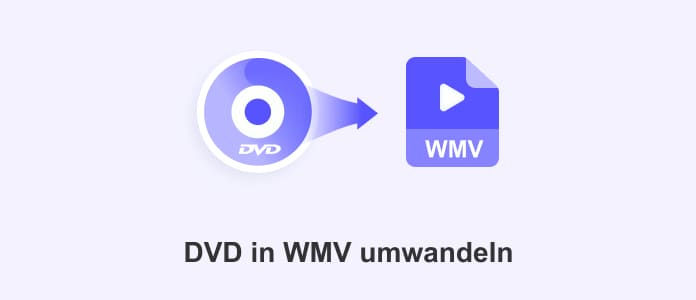
Suchen Sie einen einfachen DVD to WMV Converter, ist AnyMP4 DVD Ripper eine gute Wahl. Die Software ist in der Lage, die Ordnerstruktur der DVD zu scannen und Ihnen alle Titel anzuzeigen. Dann können Sie schnell den DVD-Film in WMV umwandeln.
Dank der Hardwarebeschleunigung und der fortschrittlichen Video-Encodierungstechnologie erhalten Sie hohe Qualität in dem Ausgangsvideo. Vor der Konvertierung können Sie noch den Film schneiden und die Qualität verbessern.
Neben WMV unterstützt diese Software noch andere Ausgabeformate. Beispielweise können Sie DVD in MP4 konvertieren, Audio aus DVD extrahieren. Mit diesem professionellen DVD Ripper ist die Umwandlung der DVDs gar kein Problem.
Dieser DVD WMV Converter läuft unter Windows 11/10/8/7 und macOS. Downloaden und installieren Sie diese Software auf Ihrem Computer. Im folgenden Teil zeigen wir Ihnen, wie Sie mit AnyMP4 DVD Ripper eine DVD nach WMV konvertieren können.
Für Windows 11/10/8/7
Für macOS 10.12 oder neuer
Schritt 1: DVD ins Laufwerk einlegen
Schließen Sie Ihr DVD-Laufwerk an den Computer an. Und legen Sie Ihre DVD ins Laufwerk ein.
Schritt 2: DVD in die Software laden
Starten Sie AnyMP4 DVD Ripper. Klicken Sie oben links auf den Button "DVD laden". Nun wird der Inhalt Ihrer DVD automatisch analysiert. (Wenn nichts passiert, klicken Sie auf den Dropdown-Pfeil und wählen Sie das richtige Laufwerk aus.) Nach der Analyse können Sie den Haupttitel (Hauptfilm) oder Alle Titel der DVD auswählen, die in der Dateiliste angezeigt werden.
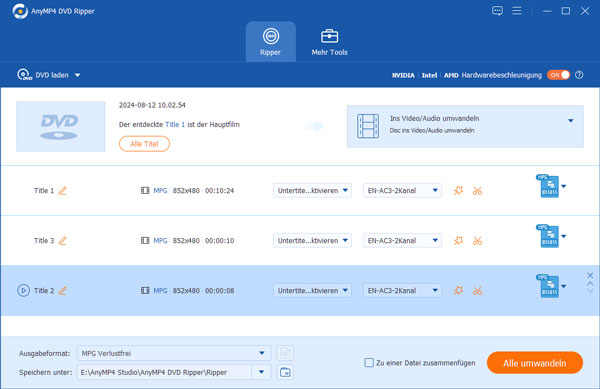
Schritt 3: WMV als Ausgabeformat wählen
Klicken Sie in der rechten Seite oder unten links auf den Dropdown-Pfeil Format. In dem geöffneten Fenster scrollen Sie in der linken Liste nach unten und klicken Sie auf "WMV". Dann wählen Sie das Standard-WMV-Profil "Gleich wie die Quelle" aus.
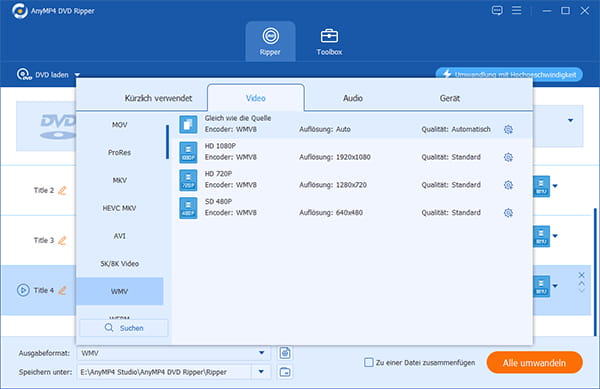
Schritt 4: Audiospur und Untertitel definieren
In der Mitte der Dateiliste finden Sie noch zwei Dropdown-Optionen. Hier können Sie die Audiospur und Untertitel für das Ausgangsvideo definieren. Klicken Sie auf "Bearbeiten" oder "Schneiden", wenn Sie Ihre DVD bearbeiten möchten, z.B. das Video drehen, zuschneiden, Texte, Filter, Effekte usw. einfügen.
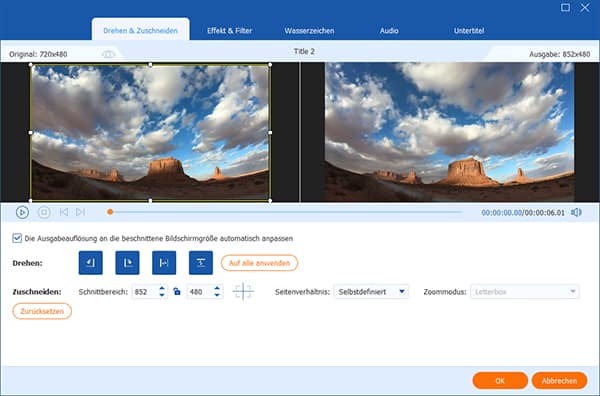
Schritt 5: DVD in WMV umwandeln
Im unteren Bereich wählen Sie einen Speicherort für das Ausgangsvideo aus. Dann klicken Sie auf den Button "All umwandeln". Nun wird AnyMP4 DVD Ripper Ihre DVD ins WMV-Format konvertieren.
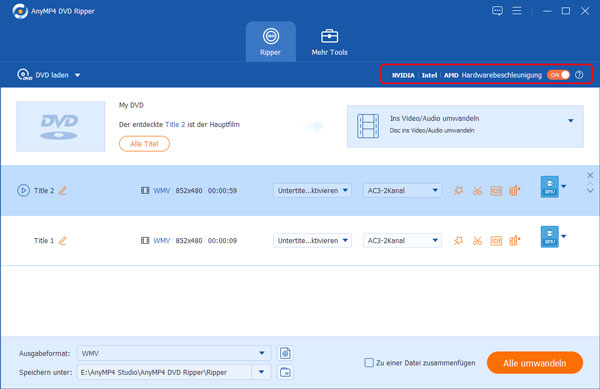
Der Vorgang dauert einige Minuten. Nachdem die Konvertierung abgeschlossen ist, öffnet sich automatisch der Ausgabeordner. Sie können dann das WMV-Video anschauen und für andere Zwecks verwenden.
Neben AnyMP4 DVD Ripper gibt es noch andere DVD Converter. Im Folgenden stellen wir Ihnen drei Alternativen vor, die unterschiedliche Ansätze zur Konvertierung bieten und je nach Ihren individuellen Anforderungen eine gute Wahl sein können.
MakeMKV ist eine leistungsstarke Software, die sich auf die Konvertierung von DVDs in das MKV-Format spezialisiert hat. Das Programm zeichnet sich durch seine einfache Bedienung und schnelle Konvertierung aus. Außerdem unterstützt die Software neben DVDs auch Blu-rays und ermöglicht die Speicherung von mehreren Audiospuren und Untertiteln.
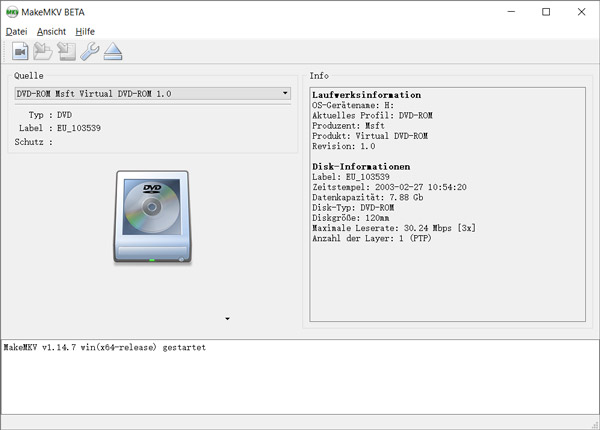
Systeme: Windows, Mac, Linux
Hauptmerkmale:
1. Konvertierung von DVDs in das MKV-Format.
2. Unterstützung von Blu-ray.
3. Beibehaltung mehrerer Tonspuren und Untertitel.
4. Schnelle und effiziente Konvertierung.
DVD Shrink ist ein kostenloser DVD Kopierer und Komprimierer. Es ermöglicht nicht nur das Konvertieren von DVDs in verschiedene Formate, sondern auch das Komprimieren von DVDs, um Speicherplatz zu sparen. Die Software ermöglicht es, unerwünschte Teile einer DVD zu entfernen und den verbleibenden Inhalt zu komprimieren. Dies ist besonders nützlich, wenn Sie DVDs auf einem begrenzten Speicherplatz speichern möchten.
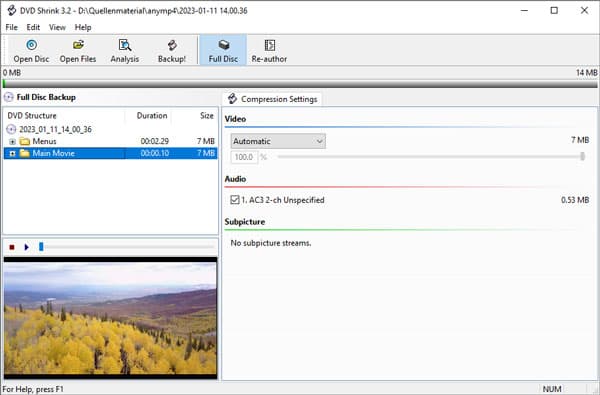
Systeme: Windows
Hauptmerkmale:
1. DVD-Kopier- und Komprimierfunktionen.
2. Entfernen unerwünschter Teile.
3. Anpassung der Kompressionsrate.
4. Unterstützung verschiedener DVD-Formate.
HandBrake ist eine Open-Source-Software, die sich auf die Konvertierung von Videos in verschiedene Formate konzentriert. Es ist bekannt für seine Flexibilität und Anpassungsfähigkeit. Die Software unterstützt nicht nur die Konvertierung von DVDs in WMV, sondern auch in viele andere Formate. Darüber hinaus bietet es erweiterte Einstellungen für Video- und Audio-Codecs, Frameraten und vieles mehr.
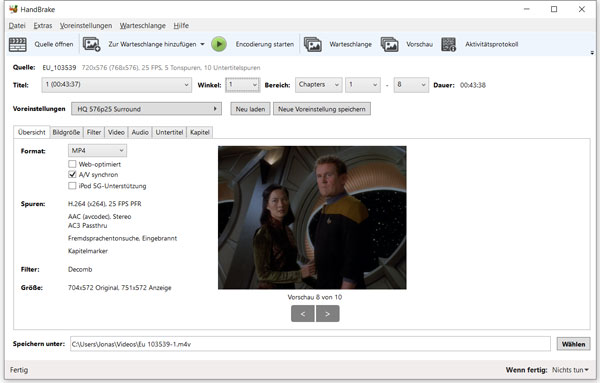
Systeme: Windows, Mac, Linux
Hauptmerkmale:
1. DVD in verschiedene Videoformate konvertieren.
2. Umfangreiche Anpassungsoptionen.
3. Unterstützt erweiterte Video- und Audio-Codecs.
4. Open Source und kostenlos.
1. Kann man eine DVD ISO-Datei nach WMV konvertieren?
Ja. Eine ISO-Datei enthält die originale Struktur einer DVD. Mit AnyMP4 DVD Ripper können Sie die ISO-Datei direkt importieren, und dann ins WMV-Format umwandeln.
2. Wie viel Speicherplatz benötigt die konvertierte WMV-Datei im Vergleich zur Original-DVD?
Der benötigte Speicherplatz hängt von der Länge und Qualität des Videos ab. Mit AnyMP4 DVD Ripper können Sie jedoch die Ausgabequalität einstellen und so die Dateigröße kontrollieren. Sie können die Qualität so wählen, dass sie Ihren Speicheranforderungen entspricht.
3. Kann ich DVDs in Windows Media Player (unter Windows 10) abspielen?
Nein, in Windows 10 ist die DVD-Wiedergabe-Funktion aus Windows Media Player entfernt. Sie müssen Ihre DVDs in WMV, MP4, AVI, MOV usw. umwandeln, und dann in Windows Media Player abspielen.
4. Kann ich die erstellten WMV-Dateien auf anderen Geräten wie Smart-TVs oder Spielkonsolen abspielen?
Ja, WMV ist ein weit verbreitetes Videoformat, das von den meisten modernen Geräten und Plattformen unterstützt wird. Sie können die konvertierten WMV-Dateien problemlos auf Smart-TVs, Spielkonsolen und anderen kompatiblen Geräten abspielen.
5. Unterstützt DVD Shrink das Hinzufügen von benutzerdefinierten Wasserzeichen zu konvertierten Videos?
Nein, DVD Shrink bietet keine Funktion zum Hinzufügen von Wasserzeichen zu konvertierten Videos. Wenn Wasserzeichen wichtig sind, sollten Sie dies in einem separaten Videoschnittprogramm tun.
Oben haben wir Ihnen den besten DVD WMV Converter für Windows und Mac vorgestellt. Mit AnyMP4 DVD Ripper ist die Umwandlung von DVDs zu WMV ganz einfach. Darüber hinaus kann die Software DVD auf USB-Stick kopieren, DVD in iTunes importieren. Laden Sie den professionellen DVD Ripper herunter und probieren Sie ihn kostenlos aus.
Für Windows 11/10/8/7
Für macOS 10.12 oder neuer